編輯:關於Android編程
ListView在android開放中用的比較多,所以接下來就進行ListView的使用的講解。
首先創建一個android項目,項目名為ListViewTest.
ListView的簡單使用
修改布局文件,修改後代碼如下:
修改MainActivity的代碼:
package com.wj.listviewtest;
import android.app.Activity;
import android.os.Bundle;
import android.view.Menu;
import android.widget.ArrayAdapter;
import android.widget.ListView;
public class MainActivity extends Activity {
private String [] data={apple,banana,orange,
watermelon,pear,grape,pineapple,strawberry,
cherry,mango};
@Override
protected void onCreate(Bundle savedInstanceState) {
super.onCreate(savedInstanceState);
setContentView(R.layout.activity_main);
//創建適配器
ArrayAdapter adapter=new ArrayAdapter(
MainActivity.this,android.R.layout.simple_list_item_1,
data);
ListView listView=(ListView) findViewById(R.id.list_view);
listView.setAdapter(adapter);
}
@Override
public boolean onCreateOptionsMenu(Menu menu) {
// Inflate the menu; this adds items to the action bar if it is present.
getMenuInflater().inflate(R.menu.main, menu);
return true;
}
}
運行程序結果如下:
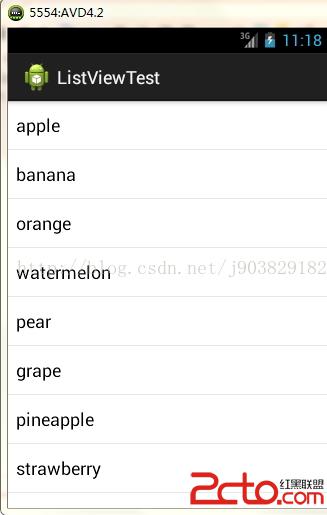
ListView是用於顯示大量數據的,這些數據我們可以事先准備好,也可以從網上或者數據中中讀取。
android.R.layout.simple_list_item_1是作為ListView子項布局的id,這是android內置的布局文件裡面只有一個TextView,可用於簡單地顯示一段文本。
2.定制ListView的界面
首先准備一組圖片,分別對應上面提供的水果。
接著定義一個實體類,作為ListView適配器的適配類型,新建Fruit類,代碼如下:
package com.wj.listviewtest;
public class Fruit {
private String name;//水果名
private int imageId;//水果圖片的資源id
//無參構造函數
public Fruit(){}
//有參構造函數
public Fruit(String name,int imageId){
this.name=name;
this.imageId=imageId;
}
public String getName() {
return name;
}
public void setName(String name) {
this.name = name;
}
public int getImageId() {
return imageId;
}
public void setImageId(int imageId) {
this.imageId = imageId;
}
}
這個布局中我們定義了一個ImageView用於顯示水果的圖片,又定義了一個TextView用於顯示水果的名稱。
接著我們要創建一個自定義的適配器,這個適配器繼承自ArrayAdapter,並將泛型指定為Fruit。新建一個類FruitAdapter代碼如下:
package com.wj.listviewtest; import java.util.List; import android.content.Context; import android.view.LayoutInflater; import android.view.View; import android.view.ViewGroup; import android.widget.ArrayAdapter; import android.widget.ImageView; import android.widget.TextView; public class FruitAdapter extends ArrayAdapter{ private int resourceId; public FruitAdapter(Context context, int textViewResourceId, List objects) { super(context, textViewResourceId, objects); // TODO Auto-generated constructor stub /* * 重寫了父類的構造函數,用於將上下文,ListView子項布局的id和數據都傳進來。 * */ resourceId=textViewResourceId; } @Override public View getView(int position, View convertView, ViewGroup parent) { // TODO Auto-generated method stub //return super.getView(position, convertView, parent); /* * 重寫getView方法,這個方法在每個子項被滾動到屏幕內的時候會被調用,在getView方法中 * ,首先通過getItem方法得到當前項的Fruit實例,然後使用LayoutInflater來為這個子項加載 * 我們傳入的布局,接著調用View的findViewById方法分別獲取到ImageView和TextView的實例, * 並分別調用他們的setImageResource和setText方法來設置顯示的圖片和文字,最後返回布局 * */ Fruit fruit=getItem(position);//獲取當前項的Fruit實例 //初始話ListView的子項布局 View view=LayoutInflater.from(getContext()).inflate(resourceId, null); ImageView fruitImage=(ImageView) view.findViewById(R.id.fruit_image); TextView fruitName=(TextView) view.findViewById(R.id.fruit_name); fruitImage.setImageResource(fruit.getImageId()); fruitName.setText(fruit.getName()); return view; } }
package com.wj.listviewtest;
import java.util.ArrayList;
import java.util.List;
import android.app.Activity;
import android.os.Bundle;
import android.view.Menu;
import android.widget.ArrayAdapter;
import android.widget.ListView;
public class MainActivity extends Activity {
/*private String [] data={apple,banana,orange,
watermelon,pear,grape,pineapple,strawberry,
cherry,mango};*/
private List fruitList=new ArrayList();
@Override
protected void onCreate(Bundle savedInstanceState) {
super.onCreate(savedInstanceState);
setContentView(R.layout.activity_main);
/*//創建適配器
ArrayAdapter adapter=new ArrayAdapter(
MainActivity.this,android.R.layout.simple_list_item_1,
data);
ListView listView=(ListView) findViewById(R.id.list_view);
listView.setAdapter(adapter);*/
initFruits();//初始化水果
FruitAdapter adapter=new FruitAdapter(MainActivity.this,
R.layout.fruit_item, fruitList);
ListView listView=(ListView) findViewById(R.id.list_view);
//設置適配器
listView.setAdapter(adapter);
}
@Override
public boolean onCreateOptionsMenu(Menu menu) {
// Inflate the menu; this adds items to the action bar if it is present.
getMenuInflater().inflate(R.menu.main, menu);
return true;
}
public void initFruits(){
Fruit apple=new Fruit(apple,R.drawable.apple_pic);
fruitList.add(apple);
Fruit banana=new Fruit(banana,R.drawable.banana_pic);
fruitList.add(banana);
Fruit orange=new Fruit(orange,R.drawable.orange_pic);
fruitList.add(orange);
Fruit watermelon=new Fruit(watermelon,R.drawable.watermelon_pic);
fruitList.add(watermelon);
Fruit pear=new Fruit(pear,R.drawable.pear_pic);
fruitList.add(pear);
Fruit grape=new Fruit(grape,R.drawable.grape_pic);
fruitList.add(grape);
Fruit pineapple=new Fruit(pineapple,R.drawable.pineapple_pic);
fruitList.add(pineapple);
Fruit strawberry=new Fruit(strawberry,R.drawable.strawberry_pic);
fruitList.add(strawberry);
Fruit cherry=new Fruit(cherry,R.drawable.cherry_pic);
fruitList.add(cherry);
Fruit mango=new Fruit(mango,R.drawable.mango_pic);
fruitList.add(mango);
}
}
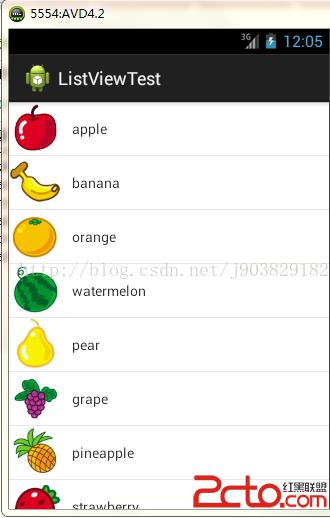
這是一個簡單的界面,不過更加復雜的界面也可以通過修改fruit_item.xml文件來實現更加復雜的ListView。
下面我們來提示下ListView的運行效率。
目前我們的ListView的運行效率是很低的,因為在FruitAdapter的getView方法中每次都要將布局重寫加載了一遍,當ListView快速滾動的時候這就會成為性能的瓶頸。仔細觀察,getView方法中還有一個convertView參數,這個參數用於將之前加載好的布局進行緩存,以便之後可以進行重用,修改FruitAdapter中的代碼,帶入如下所示:
@Override
public View getView(int position, View convertView, ViewGroup parent) {
// TODO Auto-generated method stub
//return super.getView(position, convertView, parent);
/*
* 重寫getView方法,這個方法在每個子項被滾動到屏幕內的時候會被調用,在getView方法中
* ,首先通過getItem方法得到當前項的Fruit實例,然後使用LayoutInflater來為這個子項加載
* 我們傳入的布局,接著調用View的findViewById方法分別獲取到ImageView和TextView的實例,
* 並分別調用他們的setImageResource和setText方法來設置顯示的圖片和文字,最後返回布局
* */
Fruit fruit=getItem(position);//獲取當前項的Fruit實例
View view;
/*
* 在getView()方法中進行判斷,如果convertView為空,則使用LayoutInflater去加載布局,
* 如果不為空,則直接對convertView進行重用。這樣可以大大提升ListView的效率,在快速滾動的時候
* 也可以表現更好的性能。
* */
if(convertView==null){
//初始話ListView的子項布局
view=LayoutInflater.from(getContext()).inflate(resourceId, null);
}else{
view=convertView;
}
/*//初始話ListView的子項布局
View view=LayoutInflater.from(getContext()).inflate(resourceId, null);*/
ImageView fruitImage=(ImageView) view.findViewById(R.id.fruit_image);
TextView fruitName=(TextView) view.findViewById(R.id.fruit_name);
fruitImage.setImageResource(fruit.getImageId());
fruitName.setText(fruit.getName());
return view;
}
package com.wj.listviewtest; import java.util.List; import android.content.Context; import android.view.LayoutInflater; import android.view.View; import android.view.ViewGroup; import android.widget.ArrayAdapter; import android.widget.ImageView; import android.widget.TextView; public class FruitAdapter extends ArrayAdapter{ private int resourceId; public FruitAdapter(Context context, int textViewResourceId, List objects) { super(context, textViewResourceId, objects); // TODO Auto-generated constructor stub /* * 重寫了父類的構造函數,用於將上下文,ListView子項布局的id和數據都傳進來。 * */ resourceId=textViewResourceId; } @Override public View getView(int position, View convertView, ViewGroup parent) { // TODO Auto-generated method stub //return super.getView(position, convertView, parent); /* * 重寫getView方法,這個方法在每個子項被滾動到屏幕內的時候會被調用,在getView方法中 * ,首先通過getItem方法得到當前項的Fruit實例,然後使用LayoutInflater來為這個子項加載 * 我們傳入的布局,接著調用View的findViewById方法分別獲取到ImageView和TextView的實例, * 並分別調用他們的setImageResource和setText方法來設置顯示的圖片和文字,最後返回布局 * */ Fruit fruit=getItem(position);//獲取當前項的Fruit實例 View view; ViewHolder viewHolder; /* * 在getView()方法中進行判斷,如果convertView為空,則使用LayoutInflater去加載布局, * 如果不為空,則直接對convertView進行重用。這樣可以大大提升ListView的效率,在快速滾動的時候 * 也可以表現更好的性能。 * */ if(convertView==null){ //初始話ListView的子項布局 view=LayoutInflater.from(getContext()).inflate(resourceId, null); viewHolder=new ViewHolder(); viewHolder.fruitImage=(ImageView) view.findViewById(R.id.fruit_image); viewHolder.fruitName=(TextView) view.findViewById(R.id.fruit_name); view.setTag(viewHolder);//將ViewHolder存儲在View中 }else{ view=convertView; viewHolder=(ViewHolder) view.getTag();//重新獲取ViewHolder } /*//初始話ListView的子項布局 View view=LayoutInflater.from(getContext()).inflate(resourceId, null);*/ /*ImageView fruitImage=(ImageView) view.findViewById(R.id.fruit_image); TextView fruitName=(TextView) view.findViewById(R.id.fruit_name);*/ viewHolder.fruitImage.setImageResource(fruit.getImageId()); viewHolder.fruitName.setText(fruit.getName()); return view; } class ViewHolder{ ImageView fruitImage; TextView fruitName; } }
ListView的點擊事件
修改代碼如下:
package com.wj.listviewtest;
import java.util.ArrayList;
import java.util.List;
import android.app.Activity;
import android.os.Bundle;
import android.view.Menu;
import android.view.View;
import android.widget.AdapterView;
import android.widget.AdapterView.OnItemClickListener;
import android.widget.ArrayAdapter;
import android.widget.ListView;
import android.widget.Toast;
public class MainActivity extends Activity {
/*private String [] data={apple,banana,orange,
watermelon,pear,grape,pineapple,strawberry,
cherry,mango};*/
private List fruitList=new ArrayList();
@Override
protected void onCreate(Bundle savedInstanceState) {
super.onCreate(savedInstanceState);
setContentView(R.layout.activity_main);
/*//創建適配器
ArrayAdapter adapter=new ArrayAdapter(
MainActivity.this,android.R.layout.simple_list_item_1,
data);
ListView listView=(ListView) findViewById(R.id.list_view);
listView.setAdapter(adapter);*/
initFruits();//初始化水果
FruitAdapter adapter=new FruitAdapter(MainActivity.this,
R.layout.fruit_item, fruitList);
ListView listView=(ListView) findViewById(R.id.list_view);
//設置適配器
listView.setAdapter(adapter);
/*
* setOnItemClickListener()方法來為ListView注冊一個監聽器,當用戶點擊了ListView
* 中的任何一個子項時就會回調nItemClick()方法,在這個方法中可以通過position參數判斷出用戶點擊
* 的是哪一個子項,然後獲取相應的水果,並通過Toast將水果的名字顯示出來。
* */
listView.setOnItemClickListener(new OnItemClickListener(){
@Override
public void onItemClick(AdapterView parent, View view, int position,
long id) {
// TODO Auto-generated method stub
Fruit fruit=fruitList.get(position);
Toast.makeText(MainActivity.this,
fruit.getName(), Toast.LENGTH_SHORT).show();
}
});
}
@Override
public boolean onCreateOptionsMenu(Menu menu) {
// Inflate the menu; this adds items to the action bar if it is present.
getMenuInflater().inflate(R.menu.main, menu);
return true;
}
public void initFruits(){
Fruit apple=new Fruit(apple,R.drawable.apple_pic);
fruitList.add(apple);
Fruit banana=new Fruit(banana,R.drawable.banana_pic);
fruitList.add(banana);
Fruit orange=new Fruit(orange,R.drawable.orange_pic);
fruitList.add(orange);
Fruit watermelon=new Fruit(watermelon,R.drawable.watermelon_pic);
fruitList.add(watermelon);
Fruit pear=new Fruit(pear,R.drawable.pear_pic);
fruitList.add(pear);
Fruit grape=new Fruit(grape,R.drawable.grape_pic);
fruitList.add(grape);
Fruit pineapple=new Fruit(pineapple,R.drawable.pineapple_pic);
fruitList.add(pineapple);
Fruit strawberry=new Fruit(strawberry,R.drawable.strawberry_pic);
fruitList.add(strawberry);
Fruit cherry=new Fruit(cherry,R.drawable.cherry_pic);
fruitList.add(cherry);
Fruit mango=new Fruit(mango,R.drawable.mango_pic);
fruitList.add(mango);
}
}
運行結果如下;
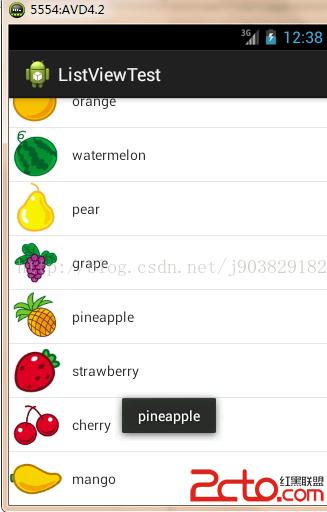
好了ListView的使用就總結到這裡了。
單位和尺寸
px是像素的意思,即屏幕中可以顯示的最小單位,我們應用裡任何可見的東西都是由一個個像素點組成的。
pt是磅數的意思,1磅等於1/72英寸,一般pt都會作為字體的單位來使用。
dp是密度無關的像素的意思,也被稱作為dip,和px相比,它在不同密度的屏幕中的顯示比例保持一致。
sp是可伸縮像素的意思,它采用了和dp同樣的設計理念,解決了文字大小的適配問題。
android中的密度就是屏幕每英寸所包含的像素數,通常以dpi為單位。
根據android的規定,在160dpi的屏幕上,1dp等於1px,而在320dpi的屏幕上,1dp就等於2px。因此,使用dp來指定控件的寬和高,就可以保證控件在不同密度的屏幕中的顯示比例保存一致。所以dp可以理解為顯示比例(像素除以英寸)
在編寫android程序的時候,盡量將控件或布局的大小指定成match_parent或wrap_content,如果必須要指定一個固定的值,則使用dp來作為單位,指定文字的大小的時候使用sp。
轉載請注明來著:http://blog.csdn.net/j903829182/article/details/40683293
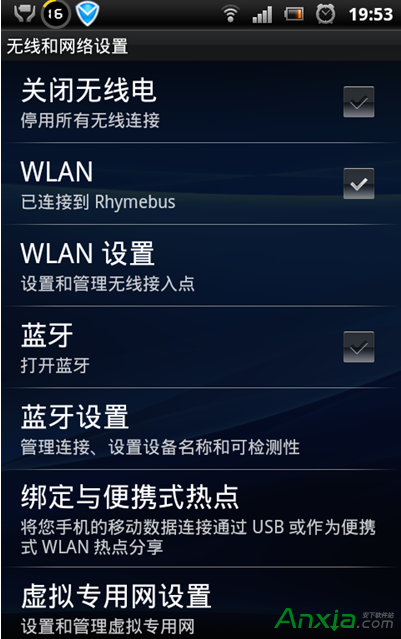 如何解決Android 手機耗電過快的方法
如何解決Android 手機耗電過快的方法
目前世界有幾十億安卓手機在使用,而大量Android 5.0用戶稱自己設備的耗電速度過快。原版Lollipop當中的確存在Wi-Fi引發的耗電問題,但谷歌已
 Android學習之繪圖入門
Android學習之繪圖入門
Android的繪圖繼承於View組件,重寫onDraw(Canvas canvas) 方法時涉及一個繪圖API: Canvas 代表了依附於指定View的畫布,並且提供
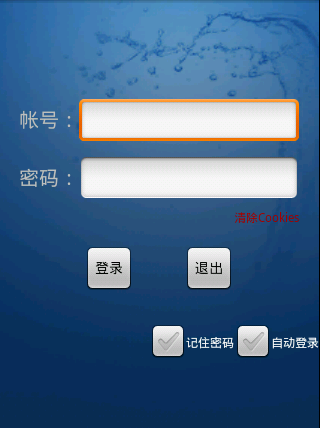 Android通過記住密碼功能學習數據存儲類SharedPreferences詳解及實例
Android通過記住密碼功能學習數據存儲類SharedPreferences詳解及實例
SharedPreferences是Android中存儲簡單數據的一個工具類。可以想象它是一個小小的Cookie,它通過用鍵值對的方式把簡單數據類型(boolean、in
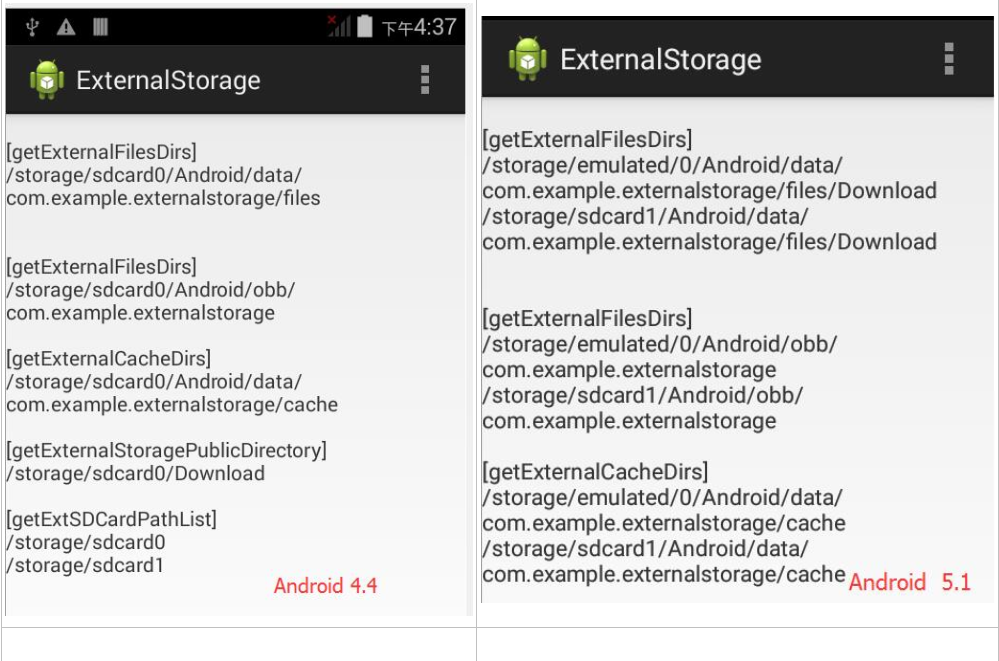 Android4.4新增函數訪問外部存儲
Android4.4新增函數訪問外部存儲
在Android 4.4系統中,外置存儲卡(SD卡)被稱為二級外部存儲設備(secondary storage),應用程序已無法往外置存儲卡(SD卡)寫入數據,並且WRI